
インターネットを利用する上で、「このネットワークに接続できません」というメッセージが表示されることがあります。このメッセージは、パソコンがネットワークに接続できない状態であることを示しています。原因はさまざまですが、適切な対処法を知っておくことで、問題を速やかに解決できます。本記事では、「このネットワークに接続できません」と表示された場合の対処法と確認ポイントを13個ご紹介します。ネットワークトラブルでお困りの方は、ぜひ参考にしてみてください。
「このネットワークに接続できません」と表示される5つの要因
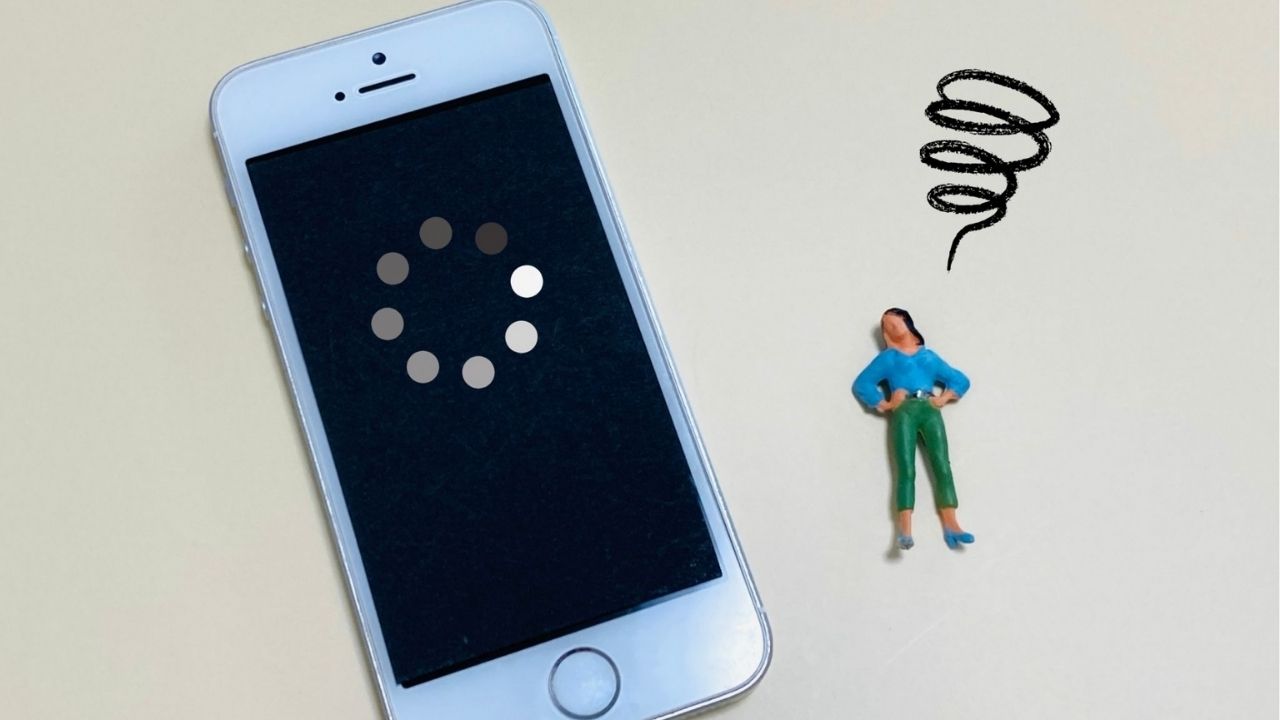
ネットサーフィンの最中に「このネットワークへの接続は現在利用できません」という通知が現れたときは、機器の異常や通信トラブルなどが起きているかもしれません。
ここでは「このネットワークへの接続は現在利用できません」と表示される要因について解説しますので、問題解決の手がかりにしていただければと思います。
Wi-Fiルーターや回線終端装置などの機器トラブル
ネットワーク接続に使用するモデムやWi-Fiルーターなどの機器が原因で、問題が発生しているかもしれません。
Wi-Fiルーターやモデムなどに異常や故障が生じている可能性があるため、接続されている機器を確認することをお勧めします。
さらに、Wi-Fiルーターやモデムなどの設定ミスや、LANケーブルの接続不良なども考えられる原因の一つです。
デバイス側の問題
機器の一時的な不具合や故障により、PCやタブレットなどの端末がインターネットに接続できなくなる場合があります。
さらに、端末の設定ミスやWi-FiルーターのSSIDとパスワードの入力ミスも原因として考えられます。
特に端末のアップデート後に設定が初期化されていることがあるため、ネットワークに接続できない際は端末の設定を確かめることをお勧めします。
通信障害の発生
ケーブルやモデムなどの接続機器を適切に設置し、電源を入れ直しても不具合が解決しないときは、通信トラブルが起きているかもしれません。
さらに、通信会社による保守作業が実施されている可能性もあるため、企業のホームページやソーシャルメディアをご確認ください。
さまざまな対処法を試してもトラブルが解消されず、しばらくすると突然インターネットに接続できるようになった場合は、通信障害やメンテナンスが原因だったことがあります。
利用料金の未払い
通信事業者への利用料金を支払っていない場合、インターネットサービスが停止され、「このネットワークに接続できません」と表示されます。
料金の滞納が長期化すると、契約が打ち切られるリスクがありますので、早急に支払い状況を確かめることをお勧めします。
料金は支払済みなのにサービスが利用できなくなった場合は、利用規約違反によるサービス利用停止の可能性があります。
通信事業者から郵便物やメールなどで連絡がないか確認し、状況に応じて問い合わせをしましょう。
セキュリティソフトの影響
モデムやWi-Fiルーターなどの機器に異常がなく、特定の端末だけが「このネットワークに接続できません」と表示されるときは、セキュリティアプリケーションの干渉が原因である可能性があります。
セキュリティレベルが「最高」に設定されていたり、保護者による制御機能が働いていたりすると、インターネットへのアクセスが制約されることがあります。
また、複数のセキュリティソフトを同時に使用していて、通信速度に影響が出ている可能性もあるので、ソフトのインストール状況を確認してみましょう。
しかし、セキュリティ対策を緩めることで、マルウェアの侵入やデータ流出などの危険性が増大するため、慎重な対応が求められます。
「このネットワークに接続できません」という時の解決策と確認すべき13のポイント
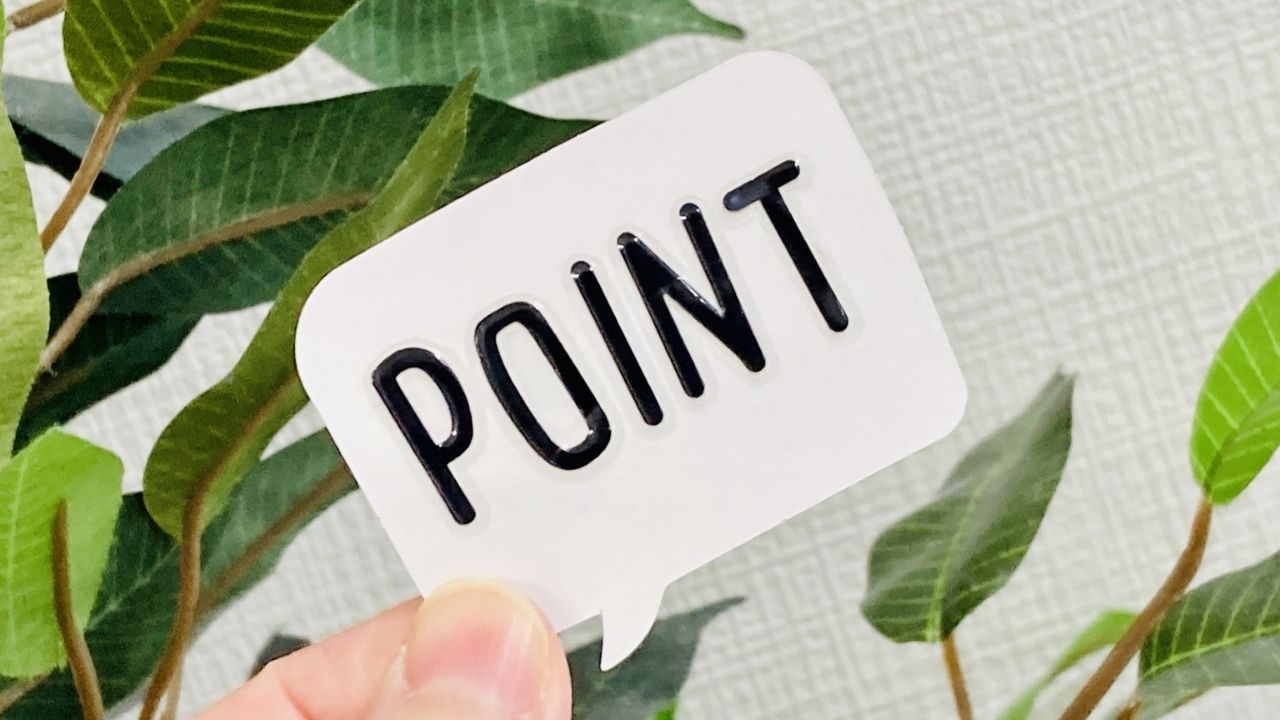
パソコンに「このネットワークに接続できません」というメッセージが表示された場合の対処方法と確認ポイントは以下の通りです。
- エラーメッセージの詳細を確認する
- パソコンを再起動する
- 機内モードを解除する
- 通信機器を再起動する
- 配線の接続状態を確認する
- 通信機器のランプ状態を確認する
- 機器の故障を疑う
- パソコンの設定を見直す
- 接続ソフトウェアを再インストールする
- セキュリティ対策ソフトを一時的に無効にする
- 通信障害の発生状況を確認する
- 利用料金の支払い状況を確認する
- プロバイダーのWebサイトやカスタマーサポートに問い合わせる
- プロバイダーを変更する
それぞれの内容について説明します。
エラーメッセージの詳細を確認する
エラーメッセージに詳細情報が表示されている場合、その内容も確認しましょう。
例えば、「ネットワーク◯◯◯◯◯に繋がりません」や「接続がタイムアウトしました」といったメッセージが表示される場合があります。
詳細情報を確認することで、具体的な対処方法が見えてくるかもしれません。
例えば、ネットワーク名が表示されている場合は、そのネットワークに関連する通信機器を確認するなどの対処が考えられます。
ネットワークに接続できない原因を特定するためにも、エラーメッセージの詳細情報を確認してみましょう。
パソコンを再起動する
一時的なパソコンの不具合が原因で、ネットワークに接続できないことが考えられます。
突発的なトラブルは、再起動によって解決することが多いため、一度パソコンを再起動してみるのがおすすめです。
原因が特定できなくても、再起動後にネットワークに接続できるようになるかもしれません。
ただし、再起動は万能な解決策ではありません。何度も行うとパソコンに負担がかかり、故障のリスクが高まる可能性があります。
そのため、一度の再起動で問題が解決しない場合は、他の対処法を試してみてください。
機内モードを解除する
パソコンが機内モードに設定されていると、ネットワークへの接続ができなくなります。
機内モードとは、Wi-Fiなどの電波の発信を抑制する機能で、病院や飛行機内での使用を想定しています。
ワンタッチでネットワーク接続を切断できるため、状況に応じて大変重宝する機能と言えるでしょう。
ただし、機内モードを無効にし忘れていたり、気付かないうちに有効になっていたりすると、「このネットワークに接続できません」といった通知が現れる要因となります。
機内モードを解除するだけでネットワークに接続できるようになることが多いので、設定されている場合は解除して接続を試してみましょう。
通信機器を再起動する
パソコンではなく、通信機器側に一時的な不具合が発生している可能性もあります。
そのため、Wi-Fiルーターなどの通信機器の再起動も試してみる価値があります。
一般的に、通信機器には再起動用のボタンが用意されていないことが多いです。
そのため、再起動するには電源の供給を一旦止める必要があります。
コンセントからACアダプターを抜いて通信機器の電源を切り、5〜10秒ほど待ってから再び電源を入れれば、通信機器の再起動は完了です。
配線の接続状態を確認する
気づかないうちにケーブルが抜けるなどのトラブルが発生しているかもしれません。
パソコンに接続されているケーブルや、壁とWi-Fiルーターをつないでいる配線などの接続状態を確認してみましょう。
ケーブルが抜けていたり、接触不良だったりすると、それが原因でネットワークに接続できなくなります。
また、見た目では正常に接続されているように見えても、ケーブルの内部が損傷している可能性もあります。
ケーブルが折れ曲がっていたり、重いものに押しつぶされていたりする場合は、内部で問題が発生しているかもしれません。
通信機器のランプ状態を確認する
通信機器にトラブルが発生している場合、専用のランプが点灯することがあります。
そのため、通信機器を確認できる環境であれば、点灯しているランプの状態もチェックしてみましょう。
ランプの点灯状況やその意味は、使用している通信機器によって大きく異なることがあります。
多くの場合、ネットワークプロバイダーが取扱説明書を公開しているので、それを参考にしながら状況を確認するようにしてください。
機器の故障を疑う
ネットワーク機器が故障している場合、基本的には機器の交換が必要になります。
故障している機器を特定し、新しいものを購入するか、プロバイダーに提供してもらうなどの対応が必要です。
プロバイダーに機器の手配を依頼する場合、1〜2週間程度の期間を要することがあります。
また、現在使用している機器を梱包して返却する必要が生じるかもしれません。
ネットワークが復旧するまでに、手間と時間がかかる可能性があります。
パソコンの設定を見直す
パソコンの設定に誤りがあると、ネットワーク接続ができない場合があります。
例えば、プロバイダーの契約者番号やパスワードが誤って入力されていると、インターネットに接続できないことがあります。
自身で適切に設定したつもりでも、入力エラーは起こりがちなものです。
保存されている接続情報を一度削除し、再入力することで問題が解消される可能性があります。
接続ソフトウェアを再インストールする
プロバイダーによっては、インターネット接続に専用アプリケーションが不可欠なケースもあります。
ソフトに問題が生じると、ネットワーク接続ができなくなることがあるため、再インストールを試すのも一つの方法です。
プロバイダーが提供するツールを使用して、ソフトウェアの再インストールを行いますが、その手順は使用するツールによって大きく異なります。
多くの場合、プロバイダーの公式Webサイトでインストール手順が案内されているので、それを確認しながら進めましょう。
セキュリティ対策ソフトを一時的に無効にする
セキュリティ対策ソフトの誤検知により、ネットワークに接続できなくなることがあります。
そのため、該当するソフトウェアを一時的に無効にして、状況が改善するかどうかを確認してみましょう。
もし、セキュリティ対策ソフトを無効にしたことでネットワークに接続できるようになったら、そのソフトが原因だと考えられます。
ただし、ソフトを停止したままにするとセキュリティが低下してしまうため、最終的には設定を変更してネットワーク接続できるようにすることを目指します。
通信障害の発生状況を確認する
プロバイダー側で通信障害が発生している可能性もあります。
この場合、障害が解消されるまで待つしかないため、状況が改善するのを待ちましょう。
復旧の目安となる情報が公式サイトで公開されることがあるので、必要に応じてそちらを参照します。
利用料金の支払い状況を確認する
インターネット回線やプロバイダーの利用料金が支払われていない場合、ネットワークに接続できなくなります。
利用料金の支払い状況を確認し、未払いがある場合は支払いを済ませてからネットワーク接続を確認してください。
プロバイダーのWebサイトやカスタマーサポートに問い合わせる
自力での解決が難しい場合は、プロバイダーに問い合わせるという選択肢もあります。
すべての問題が解決するとは限りませんが、適切なサポートを受けられる可能性があります。
例えば、通信機器の故障を判断する方法について説明してもらえるかもしれません。
具体的にどのランプがどの色に光っているかなどを確認することで、どこに問題が発生しているのかを判断しやすくなります。
プロバイダーを変更する
ネットワークに接続できない状況が頻発する場合は、プロバイダーの変更を検討してみるのもよいでしょう。
「このネットワークに接続できません」というメッセージが表示される原因として、サービス品質の問題が考えられます。
近年はネットワークの品質が安定していますが、エリアとプロバイダーの組み合わせによっては品質が低下することもあります。
自分の置かれている状況や口コミなどを総合的に判断して、プロバイダーを選ぶとよいでしょう。
まとめ
「このネットワークに接続できません」と表示された場合、原因を特定し適切な対処を行うことが重要です。エラーメッセージの詳細確認、機器の再起動、設定の見直しなど、さまざまな対処法を試してみましょう。
それでも解決しない場合は、プロバイダーのサポートに相談するのがおすすめです。ネットワークトラブルは複雑な要因が絡み合っていることが多いため、専門家のアドバイスを参考にしながら、根気強く原因を突き止めていくことが大切です。
最大通信速度2.7Gbps!データ容量無制限のWi-Fiで快適なネット生活を

RakuRaku 売り切れごめん!Wi-Fiは、最大通信速度2.7Gbpsの高速通信と無制限のデータ容量を提供し、あなたのオンライン生活を劇的に向上させます。
この革新的なWi-Fiサービスは、5G、4G LTE、WiMAX2+の3つのネットワークに対応しており、場所を選ばず安定した高速通信を実現します。動画ストリーミングやオンラインゲームなど、大容量のデータ通信を必要とするコンテンツも、速度制限を気にせず思う存分楽しめます。
さらに、13時までのご注文で最短翌日発送というスピーディーな対応も魅力的です1。申し込みから使用開始までの時間を最小限に抑え、すぐにでも快適なインターネット環境を手に入れられます。
契約面でも柔軟性が高く、縛りなしプランを選択すれば、契約期間の制限なく利用可能です。短期利用や試用を考えている方にも安心してご利用いただけます。
初期費用も抑えられ、通常20,000円(税込22,000円)の初期費用が、現在のキャンペーンで無料になっています。さらに、端末代金も0円で提供されるため、初期投資を最小限に抑えられます。
また、18歳以上であれば個人でも申し込み可能で、法人での利用にも対応しています。幅広い年齢層やビジネスシーンでの活用が期待できます。
RakuRaku 売り切れごめん! Wi-Fiは、高速・大容量・柔軟な契約形態を兼ね備え、さらに初期費用を抑えられる、現代のインターネットユーザーにぴったりのサービスです。今すぐ申し込んで、快適なオンライン生活を始めましょう!
▼RakuRaku 売り切れごめん! Wi-Fi公式HPを見てみる▼
生涯定額・データ無制限・縛りなし!RakuRaku Express Wi-Fiが提供する新しいネット生活

近年、インターネットは私たちの生活に欠かせないものとなっています。仕事、学習、娯楽など、あらゆる場面でネット接続が必要不可欠です。
しかし、従来のインターネットサービスには、月々の高額な料金や、データ容量の制限、長期契約の縛りなど、様々な課題がありました。
そんな中、注目を集めているのがRakuRaku Express Wi-Fiです。このサービスは、従来の常識を覆す新しいアプローチで、ユーザーのニーズに応えようとしています。
RakuRaku Express Wi-Fiの特徴の一つは、「生涯定額」というコンセプトです。一度契約すれば、将来の値上げを心配する必要がありません。
毎月の料金が変わらないため、家計の見通しが立てやすくなるでしょう。また、最新のWi-Fi端末が実質0円で利用できるのも魅力的です。
データ容量が無制限というのも、大きな特徴です。動画視聴やオンラインゲームなど、データ使用量の多いコンテンツを思う存分楽しめます。使いすぎを気にする必要がないのは、ストレス軽減につながりそうです。
さらに、契約期間の縛りがないことも注目に値します。ライフスタイルの変化に応じて、柔軟にサービスを選択できるのは心強いポイントです。
13時までの注文で最短即日発送が可能という点も、急な需要に対応できて便利です。引っ越しや旅行先での急な利用にも対応できそうですね。
RakuRaku Express Wi-Fiは、従来のインターネットサービスの課題を解決しようとする意欲的な試みと言えるでしょう。
ただし、個々のニーズや利用状況に合わせて、慎重に検討することが大切です。インターネット環境の選択は、日々の生活に大きく影響します。
これからのデジタル社会において、より自由で快適なインターネット利用が可能になることは、私たちの生活をより豊かにする可能性を秘めています。
RakuRaku Express Wi-Fiは、そんな未来への一歩をお手伝いします。















